1.Tính năng auto respondrers
Cấu hình một tài khoản Email của bạn để có thể tự động gửi thư phản hổi khi địa chỉ Email đó nhận được thư. Ví Dụ: Vì lý do nào đó mà bạn không thể kiểm tra các Email tới hộp thư của mình, bạn cần sử dụng tính năng này để thông báo cho người gửi rằng bạn sẽ không thể đọc thư trong một thời gian ngắn, vì vậy không thể đọc Mail hay trả lời người đó được. Khi bạn kích hoạt tính năng tự động hồi đáp, hệ thống vẫn phân phối thư tới hộp thư như bình thường.
Để truy cập giao diên của tính năng này, các bạn làm như sau:
- Đăng nhập cPanel
- Trong mục Email, chọn Autoresponders.
- Để xem những Email tự động phản hồi (Autoresponders) trên Domain cụ thể nào đó, Trong mục Managing chọn Domain mà bạn muốn.
- Sau bước 3, màn hình sẽ hiện ra danh sách các Email đã được kích hoạt trong bảng Current Autoresponders, nếu danh sách đó quá nhiều, bạn có thể sử dụng công cụ tìm kiếm bằng cách nhập từ khóa và click Go
2. Thêm/ sủa một autoresponders
Sau khi truy cập tính năng Autoresponders và chọn Domain trong mục Managing. Các bạn tiếp tục làm theo những bước dưới đây:
- Nếu muốn tạo mới, Click Add Autoresponders
- Nếu muốn sửa đổi, Click Edit trong bảng Current Autoresponders
- Trong mục Character Set, chọn UTF-8 để hiển thị tiếng Việt
- Trong mục Interval, nhập khoảng thời gian mà nếu nhận thư từ một địa chit nhiều hơn một lần trong khoảng thời gian này, hệ thống sẽ không hồi đáp địa chi Email đó nữa.
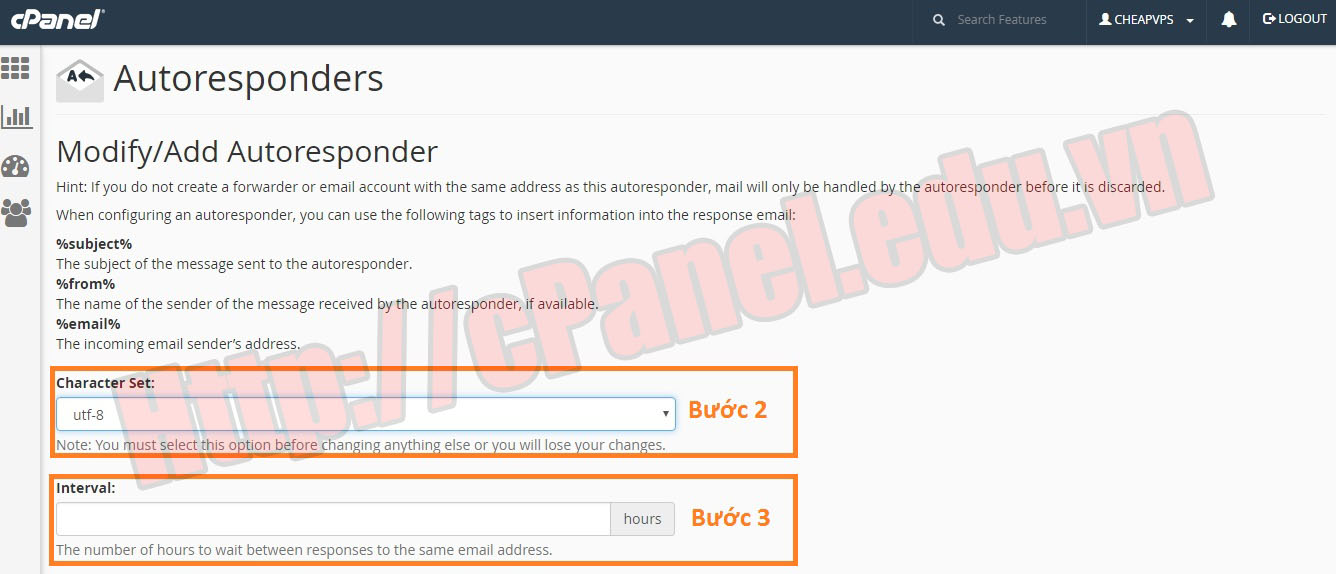 Cấu hình Autoresponders trong cPanel H1
Cấu hình Autoresponders trong cPanel H1 - Khung Email điền địa chỉ mà khi có thư gửi tới email đó, hệ thống sẽ đự động hồi đáp.
- Trong khung From nhập tên dùng để hồi đáp mà bạn muốn hiển thị
- Subject: Tiêu đề của email hồi đáp.
- This message contains HTML: Tích vào mục này để định dạng nội dung Email dưới dạng HTML
- Trong phần Body là Nội dung của email hồi đáp. Trong phần này hỗ trợ 3 định dạng:
%from% Tên của người đã gởi email đến bạn
%subject% Tiêu đề email đã gởi đến bạn
%email% Địa chỉ email đã gởi đến bạn - Điều chỉnh thời điểm bắt đầu và kết thúc thời gian có hiệu lực của thiết lập trong mục Start và Stop. Nếu chọn Immediately-thiết lập sẽ kích hoạt ngay lập tức. Chọn Never-không bao giờ ngưng thiết lập này. Ngoài ra có thể chọn Custom để tùy chỉnh thời gian theo ý của bạn.
- Click Create/Modify (Xem hình)
 |
| Cấu hình Autoresponders trong cPanel H2
2.2 XÓA MỘT AUTORESPONDERS
Tìm Email muốn xóa trong bảng Current Autoresponders, click Delete sau đó click Delete Autoresponders để xác nhận xóa. Nhấn Go Back.
|





Không có nhận xét nào:
Write nhận xét